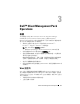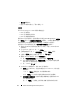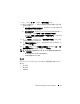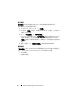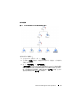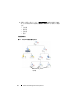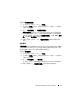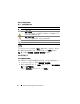Users Guide
Dell™ Client Management Pack Operations 15
7
按一下
Next (
下一步
)
。將顯示
「管理員帳號」
頁面。
8
使用以下兩個選項之一,指定對您要掃瞄的電腦或裝置擁有管理員權
限的使用者帳戶:
a
使用選取的管理伺服器動作帳戶
:此選項表示您可以使用現有管理
伺服器動作帳戶作管理員帳號。
b
其他使用者帳戶
:此選項表示您可以指定有管理伺服器動作帳戶之
外的任意帳戶。指定
用戶名
、
密碼
和
顯示該帳戶的域網
。
若您選取
「這是一個本地電腦帳戶,不是網域帳戶」
,則您必須指
定
電腦名稱
而不是網域名稱。
9
按一下
「探索」
。探索程序完成,
「選取要管理的物件」
頁面上將顯
示您選取的
Dell
用戶端系統清單。
10
在
「選取要管理的物件」
頁面上,選取要管理的
Dell
用戶端系統,然
後按一下
「下一步」
。
11
在
「摘要」
螢幕上,為
「代理程式安裝目錄」
指定路徑
,並
為
「代
理程式動作帳戶」
指定憑證,然後按一下
「完成」
。
註: 如果符合以下兩個標準中的任意一個,則用戶端探索程序會將系統歸
類為 「未受管理」:
• 用戶端儀器 (OMCI) 元件並未安裝或並未執行
• 用戶端系統是 Dell Vostro 系統
監視
Dell Windows Client Management Pack 提供三種視圖讓您監視 Dell 用戶
端系統:
•
警示檢視
•
圖表檢視
•
狀態檢視